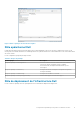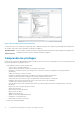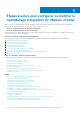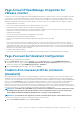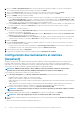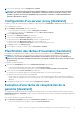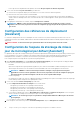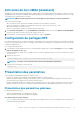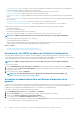Users Guide
2. Dans le volet Nom et description du profil, entrez le Nom du profil et une description facultative (ce nom et cette description
servent à gérer les profils de connexion personnalisés), puis cliquez sur Suivant.
3. Dans la section Hôtes associés, sélectionnez les hôtes à associer au profil de connexion, puis cliquez sur Suivant.
4. Examinez les informations à propos des références et des protocoles de connexion et cliquez sur Suivant.
5. Dans le volet iDRAC, saisissez les références iDRAC.
a) Dans le cas des iDRAC déjà configurés et activés pour Active Directory sur lesquels vous souhaitez utiliser Active Directory, cochez
la case Utiliser Active Directory ; autrement, configurez les références locales d'iDRAC. Saisissez le Nom d'utilisateur, le Mot
de passe, puis Confirmez le mot de passe. Le nom d'utilisateur peut contenir jusqu'à 16 caractères (espaces compris). Les mots
de passe doivent concorder et contenir uniquement des caractères imprimables ASCII.
b) Pour la Vérification du certificat, sélectionnez Activer pour télécharger et stocker le certificat iDRAC et le valider durant toutes
les futures connexions ou sélectionnez Désactiver pour ne pas effectuer de vérification et ne pas stocker le certificat.
6. Cliquez sur Suivant.
7. Dans le volet Hôte, procédez comme suit :
a) Vous devez cocher la case Utiliser Active Directory pour activer les références Active Directory. Saisissez le Nom d'utilisateur, le
Mot de passe et Confirmez le mot de passe.
b) Si vous ne cochez pas la case Utiliser Active Directory, saisissez le Mot de passe de l'utilisateur root, puis Confirmez le mot
de passe. Les mots de passe doivent correspondre.
c) Pour la Vérification du certificat, sélectionnez Activer pour télécharger et stocker le certificat OMSA/ESXi et le valider durant
toutes les futures connexions ou sélectionnez Désactiver pour ne pas effectuer de vérification et ne pas stocker le certificat.
8. Cliquez sur Suivant.
9. La fenêtre Tester la connexion teste les références d'iDRAC et de l'hôte root entrées sur les serveurs sélectionnés. Le test de la
connexion est facultatif, mais recommandé.
• Pour lancer le test, sélectionnez les hôtes, puis cliquez sur Tester les hôtes sélectionnés. Les autres options sont désactivées.
• Pour abandonner tous les tests avant la fin de l'opération, cliquez sur Annuler tous les tests.
10. Pour enregistrer le profil, cliquez sur Enregistrer.
11. Pour passer à la configuration des événements et alarmes, cliquez sur Enregistrer et continuer.
Configuration des événements et alarmes
[Assistant]
Configurez les événements et les alarmes à l'aide de l'Assistant Configuration ou depuis Dell Management Center, à l'aide de l'option
Paramètres dans Événements et alarmes. Pour recevoir des événements des serveurs, OMIVV est configuré comme destination
d'interruption. Pour les hôtes de 12e génération et ultérieure, la destination d'interruption SNMP est définie dans l'iDRAC. Pour les hôtes
antérieurs aux serveurs de 12e génération, la génération d'interruptions est définie dans OMSA.
REMARQUE :
OMIVV prend en charge les alertes SNMP v1 et v2 de 12e génération et ultérieure. Pour les hôtes
antérieurs aux serveurs de 12e génération, OMIVV prend uniquement en charge les alertes SNMP v1.
Pour configurer les événements et les alarmes, procédez comme suit :
1. Dans l'Assistant Configuration, sous Niveaux de publication d'événement, sélectionnez l'une des options suivantes :
• Ne publier aucun événement : bloque les événements matériels.
• Publier tous les événements : publie tous les événements matériels.
• Publier uniquement les événements critiques et d'avertissement : publie uniquement les événements matériels de niveau critique et
d'avertissement.
• Publier uniquement les événements critiques et d'avertissement relatifs à la virtualisation : publie uniquement les événements
critiques et d'avertissement relatifs à la virtualisation ; il s'agit du niveau de publication d'événement par défaut.
2. Pour activer toutes les alarmes matérielles, cochez la case Activer les alarmes d'hôtes Dell.
REMARQUE :
Les hôtes Dell pour lesquels les alarmes sont activées répondent aux événements critiques en entrant
en mode de maintenance.
3. Dans la boîte de dialogue qui s'affiche, cliquez sur Continuer pour accepter cette modification ou sur Annuler.
REMARQUE : Cette étape n'apparaît que si Activer les alarmes d'hôtes Dell est sélectionné.
4. Pour restaurer les paramètres d'alarmes vCenter par défaut pour tous les serveurs Dell gérés, cliquez sur Restaurer les alarmes par
défaut.
Il peut s'écouler une minute avant que le changement prenne effet.
16
Étapes à suivre pour configurer ou modifier le OpenManage Integration for VMware vCenter